Au fost momente când adăugau orice cu adevărat avansatcaracteristici chiar și pentru un dispozitiv Android înrădăcinat a necesitat intermiterea unui ROM personalizat. Pentru cei care doreau să rămână pe stocul ROM, opțiunile s-au redus până la intermiterea anumitor mod-uri care îmbunătățeau funcțiile sale, dar astfel de mod-uri erau în general specifice acelei versiuni particulare a ROM-ului și dispozitivului de stoc. Dezvoltarea uimitorului cadru Xposed a făcut acest lucru mult mai ușor pentru utilizatori, permițându-le să adauge noi funcții pe dispozitivul de stocare prin simpla folosire a unor module construite pentru a adăuga funcționalitatea dorită în timpul funcționării, la orice dispozitiv cu cadru Xposed instalat. Adaosuri expuse este un astfel de modul care adaugă funcții precumcomutați rotația globală a ecranului pe întregul sistem de operare, reglarea modului de trezire când este conectat / deconectat, alegerea unei taste de întârziere cu apăsarea lungă și reasignarea diferitelor acțiuni tastelor hardware.
În cazul în care nu aveți deja Xposedframework, puteți afla mai multe despre el și puteți găsi instrucțiuni de instalare în ghidul nostru Xposed Framework. După ce ați instalat cadrul, instalați modulul Xposed Additions prin linkul furnizat la sfârșitul acestui post sau din aplicația Xposed Installer și activați-l conform instrucțiunilor din ghid.
La lansare, adăugările XPosed vă vor prezentacu toate setările sale, de unde puteți comuta rotația globală a ecranului în toate aplicațiile, alegeți comportamentul de veghe la conectarea / deconectarea dispozitivului dvs. în mod implicit, întotdeauna, când este conectat la CA, când este conectat la USB sau niciodată, alegeți butonul de apăsare lungă între timp scurtă, normală și lungă și introduceți Setări de re-hartă pentru remaptarea butonului.

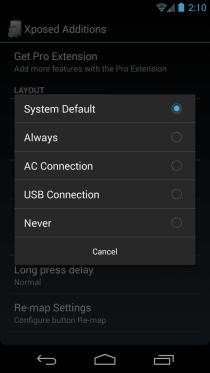
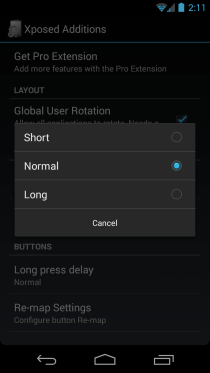
Ecranul Re-map Settings va arăta mai degrabăgol la început, dar acest lucru se datorează faptului că nu au fost configurate butoane pentru remapare. Apăsați doar „Adăugați buton nou” va apărea un dialog, care vă va solicita să apăsați tasta pe care doriți să o adăugați pentru re-mapare. Doar apăsați tasta hardware la alegere, confirmați că tasta din dreapta este afișată în dialog și atingeți OK. Cheia va fi adăugată la lista Setări re-hartă.
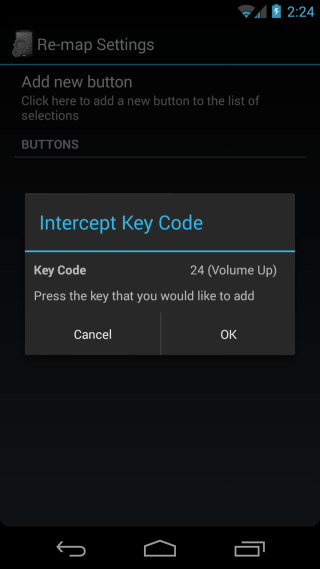
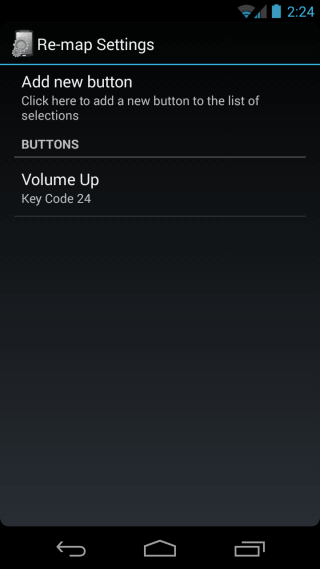
Apoi, atingeți intrarea acestei taste sub Butoane șiveți putea să vă configurați acțiunile. Puteți selecta starea ecranului pentru acțiunile personalizate pe care urmează să le configurați pentru butoane, adică dacă aceste acțiuni vor fi efectuate atunci când este apăsat butonul în timp ce ecranul este pornit sau oprit.
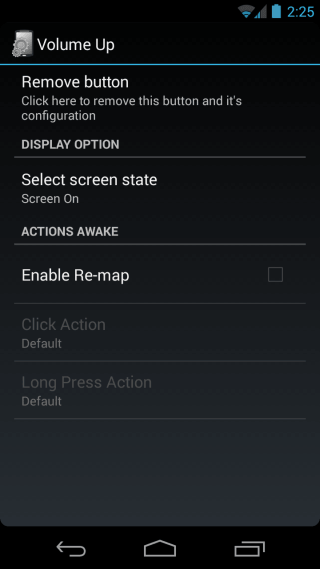
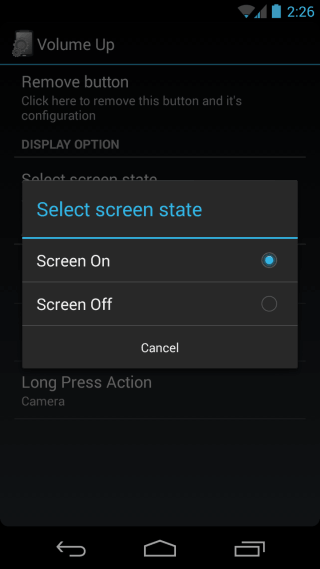
Continuați bifând opțiunea „Activați re-harta”,și veți putea configura acțiuni de clic și apăsare lungă pentru butonul hardware. Există o listă lungă de acțiuni disponibile pentru a alege, de la pornire, acasă, meniu și înapoi la cele legate de cameră, volume, apeluri, redare media, orientare și navigare pe ecran, zoom și gestionare de aplicații.
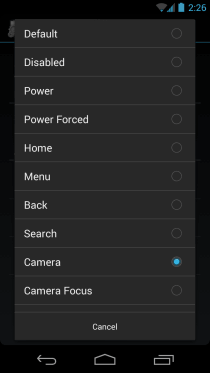
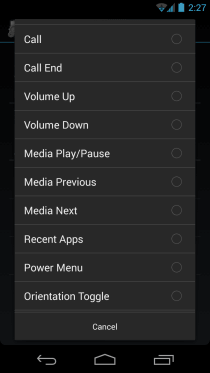
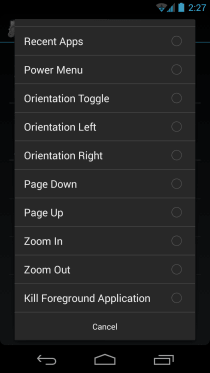
Atingerea acțiunii dorite o re-mapați ca acțiune de presare sau de apăsare lungă pentru butonul respectiv - este atât de simplu. În mod similar, puteți re-harta toate cheile hardware disponibile ale telefonului.
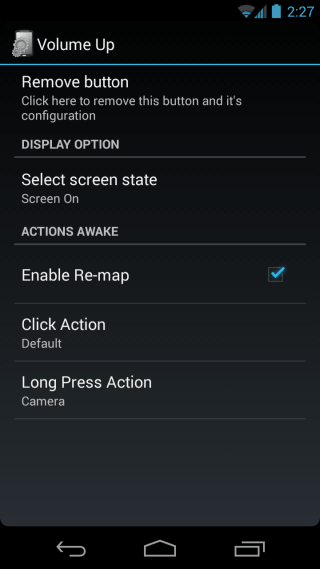
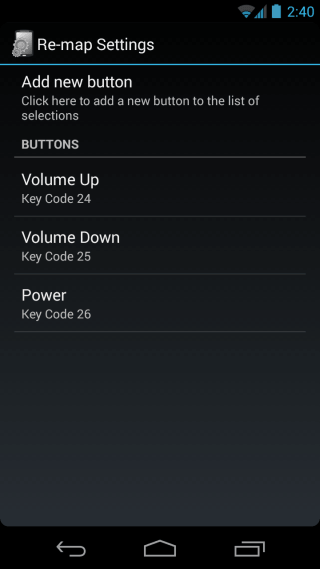
Deși este posibil să nu fie la fel de extinsă ca GravityBox sau XBlast Tools, Xposed Additions oferă câteva modificări grozave care pot ajuta viața să fie mai ușoară pentru mulți utilizatori, fără a fi nevoie să instalați un ROM personalizat.
Instalați completări Xposed din Play Store













Comentarii